Löschen von Anhängen in der Mac Mail App, um Speicherplatz freizugeben
Verschiedenes / / February 12, 2022
Besitzen Sie ein Macbook Pro oder Macbook Air von vor ein paar Jahren? Dann haben Sie vielleicht bemerkt, dass der freie Speicherplatz Ihrer Festplatte schnell abnimmt, hauptsächlich aufgrund der relativ geringen Größe der Festplatten dieser Macs. Wenn Sie sich nun die Festplatte Ihres Macs genauer ansehen, werden neben den üblichen Verdächtigen (wie Ihre Musik- bzw Fotobibliotheken), werden Sie feststellen, dass die Mail-App dauern kann viel Speicherplatz, wenn Sie Ihren Mac erst seit einem Jahr verwenden.
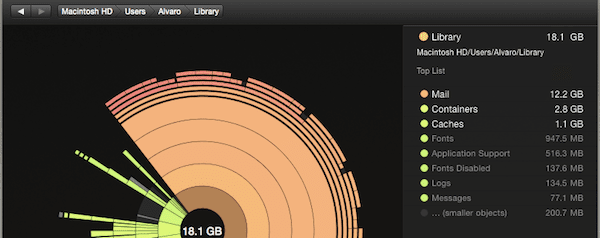
Cooler Tipp: Es gibt mehrere Tools, um den Speicherplatz auf der Festplatte Ihres Macs zu überprüfen. In diesem anderen Eintrag zum Beispiel wir schau mal bei Daisydisk.
Wenn Ihr Mac unter diesem Problem leidet, lesen Sie weiter, um zu erfahren, wie Sie unnötige Anhänge in Mail entfernen und wertvollen Festplattenspeicher zurückgewinnen können.
Lass uns anfangen.
1. Einzelne und Gruppenanhänge löschen
Der größte Teil des von Mail belegten Speicherplatzes ist auf die Größe der angehängten Dateien an Nachrichten zurückzuführen, die Mail standardmäßig herunterlädt und für den Offline-Zugriff archiviert. Mit Mail können Sie jedoch auch Anhänge aus einzelnen oder Gruppen von Nachrichten löschen.
Wichtiger Hinweis: Beachten Sie jedoch, dass bei Verwendung dieser Option die von Ihnen gelöschten Anhänge auch vom Server Ihres E-Mail-Dienstes gelöscht werden, da Mail beide empfängt und sendet bei jeder Verbindung Daten an IMAP-Server.
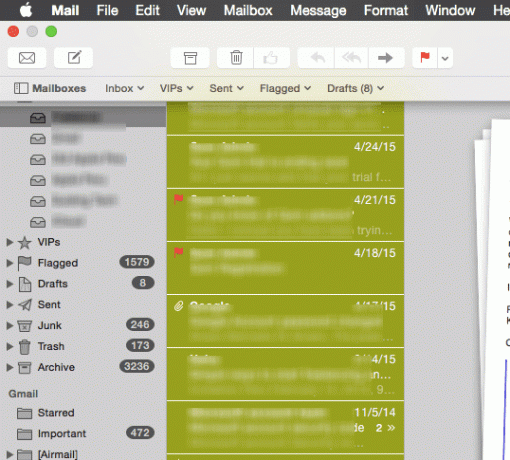
Wählen Sie dazu eine beliebige Nachricht oder Nachrichtengruppe in Mail aus und klicken Sie in der Menüleiste auf Nachricht. Wählen Sie dann aus den verfügbaren Optionen aus Anhänge entfernen und du bist fertig.
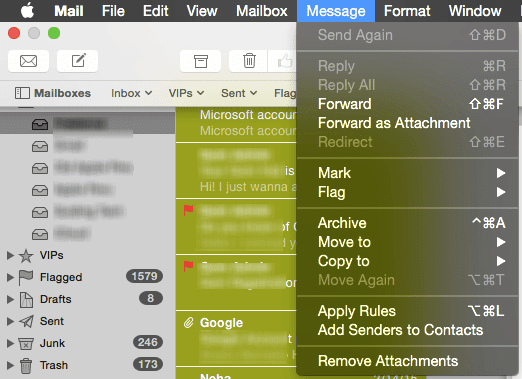
Wie oben erwähnt, wird diese Methode nicht empfohlen, da Ihre Anhänge auch von Ihrem Server gelöscht werden. Wenn Sie jedoch unseren nächsten Tipp befolgen, können Sie ihn gut gebrauchen.
2. Gruppieren Sie Nachrichten mit Anhängen
Aber nehmen wir an, Sie möchten es nicht loswerden alle Ihre Anhänge, aber nur einige davon. Nun, Sie können dafür eine der nettesten Funktionen von OS X verwenden: Intelligente Ordner.
Beginnen Sie mit einem Klick auf die + Zeichen unten links im Mail-Fenster und Auswählen Neues intelligentes Postfach.
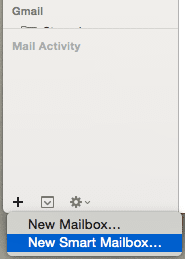
Lassen Sie das Kästchen unverändert, mit Ausnahme der einzelnen Regel: Enthält Anhänge. Darüber hinaus können Sie auch beide Kontrollkästchen darunter aktivieren, um sicherzustellen, dass Nachrichten sowohl aus dem Papierkorb als auch aus dem Ordner „Gesendet“ enthalten sind.
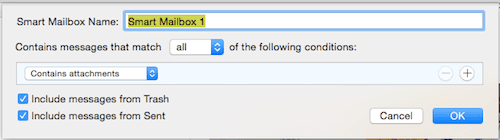
Klicken Sie anschließend auf OK und die neue intelligente Mailbox wird erstellt und beginnt sofort mit dem Hinzufügen von Nachrichten. Sobald alle Ihre Nachrichten mit Anhängen da sind, können Sie sich jede von ihnen ansehen und entscheiden, welche Anhänge es wert sind, aufbewahrt zu werden und welche nicht.
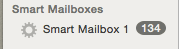
3. Sichern und Löschen von Anhängen direkt von der Festplatte Ihres Mac
Dieser Ansatz ist definitiv mit mehr Arbeit verbunden, liefert aber bessere Ergebnisse und (am wichtigsten) Ihre Anhänge werden nicht von Ihrem Mailserver gelöscht.
Beginnen Sie mit der Überschrift zu Ihrem Bücherei Ordner (in dieser Beitrag wir zeigen Ihnen wie). Suchen Sie dort nach der Post Ordner und öffnen Sie ihn.

Darin finden Sie einen weiteren Ordner, der höchstwahrscheinlich so heißt V2. Öffnen Sie auch diese. Dann sehen Sie einen oder mehrere Ordner, je nachdem, wie viele E-Mail-Konten Sie in Mail haben. Diesen Ordnern wird entweder IMAP oder POP vorangestellt, gefolgt von Ihrer E-Mail-Adresse und anderen Informationen. Identifizieren Sie das E-Mail-Konto, das Sie bereinigen möchten, und öffnen Sie seinen Ordner.
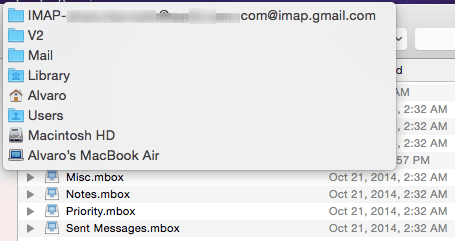
Darin finden Sie weitere Ordner. Suchen Sie hier nach denen, die einen Ordner enthalten, der mit verschiedenen zufälligen Zeichen benannt ist.

In diesem Ordner finden Sie einen weiteren mit dem Namen Daten, und darin befindet sich eine Reihe von nummerierten Ordnern mit ihren eigenen, unterschiedlichen Unterordnern.
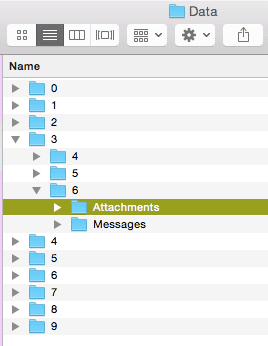
Jetzt kommt der Trick. Anstatt jedes einzelne manuell zu durchsuchen, geben Sie das Wort ein Anhänge in der Suchleiste des Finder-Fensters. Sobald Sie dies getan haben, wählen Sie aus Daten anstatt Dieser Mac Als Filter sortieren Sie die Ergebnisse nach Art und das Fenster zeigt alle Ordner mit Anhängen an, die in diesem Abschnitt Ihres E-Mail-Kontos enthalten sind.
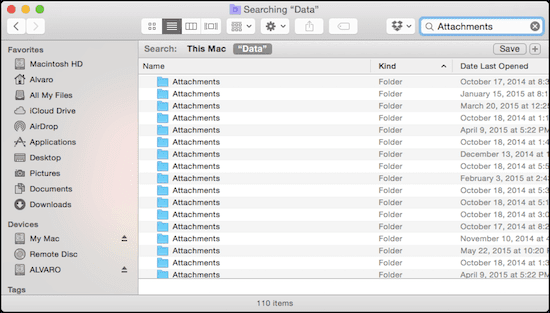
Nehmen Sie sich jetzt etwas Zeit, um eine Sicherungskopie dieser Anhänge zu erstellen. Sobald Sie dies getan haben, können Sie sie sicher löschen und den Vorgang für einige andere Ordner / Konten wiederholen, die Sie möglicherweise haben.
Dieser Ansatz hat zwei Vorteile: Erstens können Sie damit nicht nur Backups Ihrer erstellen Anhänge, aber Sie können dies tun, indem Sie jedes E-Mail-Konto trennen, was für die Organisation großartig ist Zwecke. Zweitens bringt diese Methode die Anhänge auf Ihrem E-Mail-Server nicht durcheinander. Wenn Sie also das nächste Mal eine Nachricht ohne Anhänge in Mail finden und darauf klicken, lädt Mail die Anhänge einfach erneut herunter.
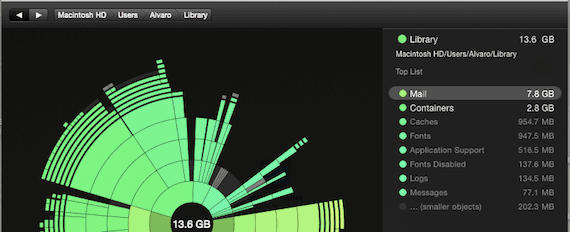
Nachdem Sie alle diese Anhangsordner gelöscht haben, werden Sie überrascht sein, wie viel Speicherplatz (in den meisten Fällen ein ganzes GB) Sie auf Ihrer Festplatte zurückgewinnen können. Genießen Sie Ihren zusätzlichen Freiraum!
Zuletzt aktualisiert am 03. Februar 2022
Der obige Artikel kann Affiliate-Links enthalten, die Guiding Tech unterstützen. Dies beeinträchtigt jedoch nicht unsere redaktionelle Integrität. Die Inhalte bleiben unvoreingenommen und authentisch.



